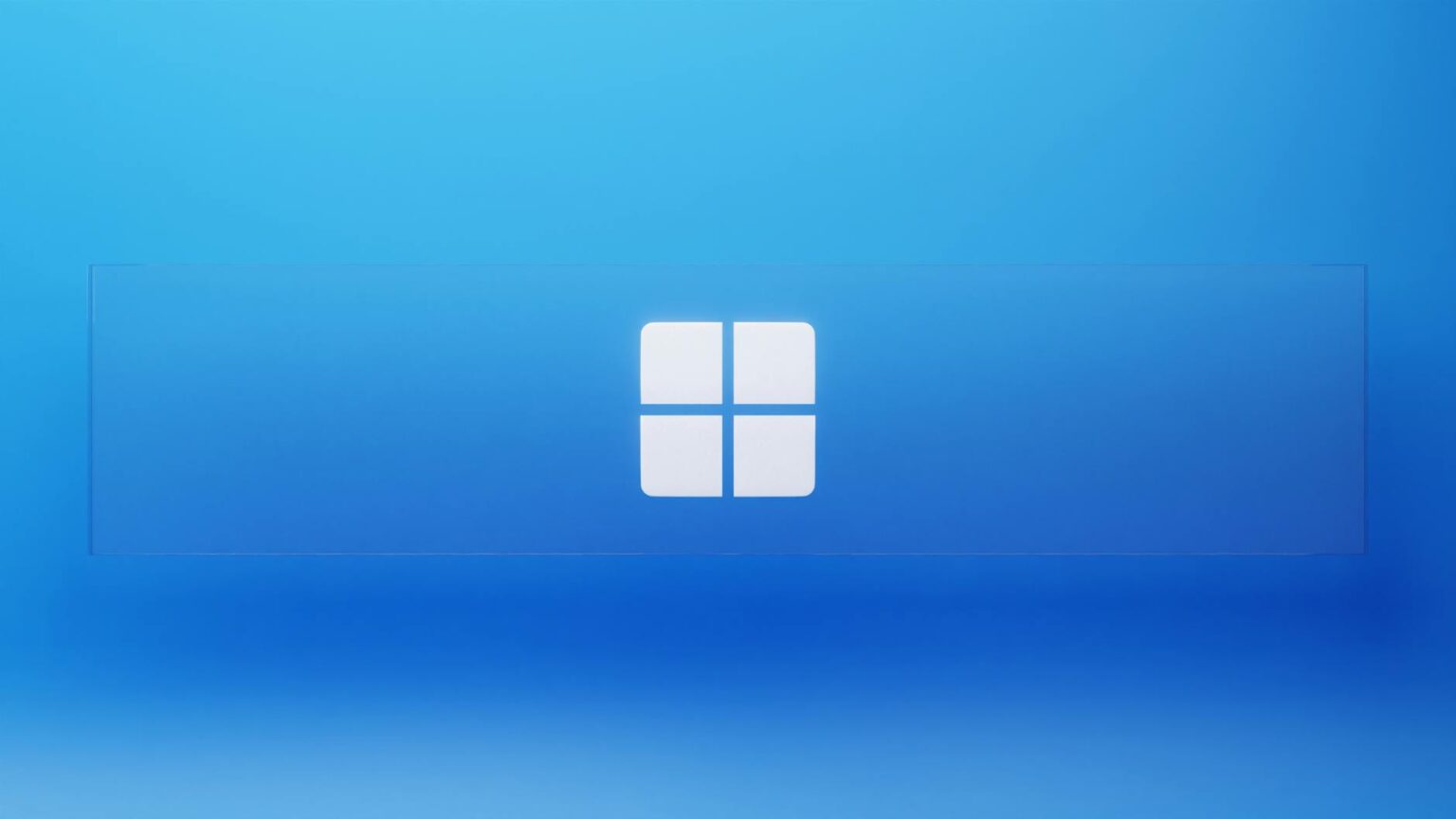Windows 11’i Hızlandırmak İçin Basit İpuçları
Windows 11, mevcut en popüler işletim sistemlerinden biridir. Güçlü ve son derece kullanıcı dostu olmasına rağmen, performansı zaman zaman düşebilir. Neyse ki, sisteminizi hızlandırmak için atabileceğiniz bazı basit adımlar var.
1. Sisteminizi Güncel Tutun
Windows 11 kullanmanın en büyük avantajlarından biri düzenli sistem güncellemeleridir. Microsoft sık sık sorunları gideren ve performansı optimize eden yamalar ve güncellemeler yayınlar. Sisteminizin en iyi şekilde çalıştığından emin olmak için her zaman en son güncellemeleri yüklediğinizden emin olun.
2. Gereksiz Dosyaları Temizleyin
Her bilgisayar, zaman içinde gereksiz dosyaları ve geçici dosyaları biriktirir ve bu da performansı yavaşlatabilir. Bilgisayarınızdaki gereksiz dosyaları veya programları temizlemek için CCleaner gibi bir temizleme aracı kullanın. Bu, disk alanı boşaltmanıza yardımcı olacak ve sisteminizin sorunsuz çalışmasını kolaylaştıracaktır.
3. Gereksiz Başlangıç Programlarını Devre Dışı Bırakın
Bilgisayarınızı ilk açtığınızda arka planda otomatik olarak farklı programlar yüklenmeye başlayabilir. Bu, sisteminizin performansını yavaşlatabilir. Bilgisayarınız başladığında başlatmanız gerekmeyen programları devre dışı bırakın. Bunu Görev Yöneticisi aracılığıyla yapabilirsiniz.
4. Windows’un Yerleşik Özelliklerini Kullanın
Windows 11, sistem performansınızı optimize etmenize yardımcı olacak çeşitli yerleşik özelliklere sahiptir. Bunlara disk birleştirme, disk temizleme ve sistem geri yükleme dahildir. Sisteminizin en iyi şekilde çalıştığından emin olmak için bu araçları kullanın.
5. Görsel Efektleri Devre Dışı Bırakın
Görsel efektler kaynakları tüketebilir ve sisteminizi yavaşlatabilir. Bilgisayarınızı hızlandırmak için bu efektleri devre dışı bırakabilirsiniz. Kontrol Paneline gidin ve sistem seçeneğini seçin. Gelişmiş sekmesine gidin ve Performans altındaki ayarları seçin. Devre dışı bırakmak için Görsel Efektler altındaki kutuların işaretini kaldırın.
6. Yazılım Yüklemelerini Sınırlayın
Sisteminizi yavaşlatabileceğinden, bilgisayarınıza çok fazla program veya yazılım yüklemekten kaçının. Kullanmadığınız programları veya uygulamaları kaldırın.
Bu basit ipuçlarını izlemek, bilgisayarınızın en iyi şekilde çalışmasını sağlamanıza yardımcı olabilir! Dünya giderek daha fazla teknoloji ve dijital cihazlar tarafından yönlendirilirken, hızlı ve verimli bir bilgisayara sahip olmak bir zorunluluktur. İster çevrimiçi bir proje üzerinde evden çalışıyor olun, ister film izlemek ve akış hizmetlerinizden yararlanmak için güvenilir bir makineye ihtiyacınız olsun, işlevsel ve etkili bir Windows 11 sistemi çok önemlidir. Cihazınızın performansının ve uzun ömürlülüğünün keyfini çıkarmanıza yardımcı olmak için, Windows 11 kullanarak bilgisayarınızı nasıl hızlandıracağınıza ilişkin basit ipuçlarını burada bulabilirsiniz.
Her şeyden önce, Windows 11 güncellemelerini düzenli olarak indirip yükleyerek işletim sisteminizi güncel tutun. Bu güncellemeler genellikle bilgisayarınızın performansını ve hızını artıracak önemli güvenlik yamaları, hata düzeltmeleri ve sistem iyileştirmeleri içerir. Windows 11 sisteminizden en iyi şekilde yararlanmak için güncellemeleri düzenli olarak kontrol ettiğinizden emin olun.
Ayrıca, artık kullanmadığınız veya ihtiyaç duymadığınız uygulamaları ve programları kaldırmak için zaman ayırın. Çok fazla işe yaramaz programın kurulu olması, sisteminizi yavaşlatabilir ve sabit sürücünüzü karıştırabilir. Ekstralardan kurtulmak için Denetim Masası’ndaki “Program Ekle veya Kaldır” menüsüne gidin veya istenmeyen bir programı kaldırmak için sağ tıklayın.
Ayrıca, sabit sürücünüzde depolanan gereksiz dosyaları kontrol etmek ve silmek için Windows 11’deki “Disk Temizleme” aracını kullanın. Bu işlev, eski kurulumlar ve web tarayıcı geçmişleri dahil olmak üzere bir dizi ilgisiz veri ve dosyayı tanımlayarak bilgisayarınızda depolama alanı açmanıza ve hızını artırmanıza olanak tanır.
Son olarak, arka planda çalışan ve işlem gücünü tüketen tüm programları ve uygulamaları takip etmek için Windows 11’deki “Görev Yöneticisi”ni kullanabilirsiniz. Genellikle yüksek bellek ve CPU kullanımıyla gösterilen herhangi bir suçlu tespit ederseniz, bilgisayarınızın hızını optimize etmek için bunları kapatabilirsiniz.
Bu basit ipuçlarını kullanarak, Windows 11 sisteminizden en iyi hızı ve performansı elde etme yolunda emin adımlarla ilerleyeceksiniz. Düzenli güncellemeler ve bakımla, bilgisayarınız ona attığınız her türlü göreve hazır olmalıdır.